Comment extraire la sauvegarde iPhone directement et facilement
Un problème est survenu à votre iPhone ? Vous cherchez à récupérer vos données ? Extraire la sauvegarde iPhone est devenu possible. Comment ? Lisez ce tuto pour avoir les éléments de réponse.
Les téléphones contiennent des données personnelles importantes. Et perdre ses données iPhone est un accident très gênant. C’est pourquoi les utilisateurs tentent de se mettre à l’abri en effectuant régulièrement des sauvegardes de leurs appareils. Toutefois, extraire la sauvegarde n’est guère une tache simple. Encore plus, si vous voulez sélectionner les données à restituer. Heureusement, une solution efficace existe. Retrouver des données perdues n’est plus un casse-tête.
![]()
AnyTrans – Extraire sauvegarde iPhone
Ayez un essai sur cette étonnante gestionnaire de données iPhone – AnyTrans, pour transférer et gérer votre musique d’iPhone avec facilité. Maintenant, lisez la suite pour savoir comment extraire la sauvegarde iPhone directement.
Ce dont vous avez besoin
Un logiciel efficace comme AnyTrans. En effet, ce logiciel a été développé afin de pouvoir extraire la sauvegarde iPhone en toute simplicité. Il présente un grand avantage qui consiste en sa compatibilité avec toutes les versions de l’iPhone. AnyTrans prend en charge les transferts iCloud et iTunes. De plus, il donne la possibilité d’explorer les fichiers iTunes mais aussi d’exporter les données personnelles stockées dans iCloud. Vous avez le droit de choisir le fichier à extraire. Plus besoin de transférer toute la sauvegarde alors que vous cherchez un seul fichier. Nous vous recommandons de télécharger AnyTrans et l’essayer. Tous vos fichiers seront à l’abri.
Extraire la sauvegarde iTunes
Étape 1. Lancez AnyTrans en connectant votre iPhone sur PC > cliquez sur le bouton « Gestionnaire de sauvegarde » pour accéder aux sauvegardes iTunes.
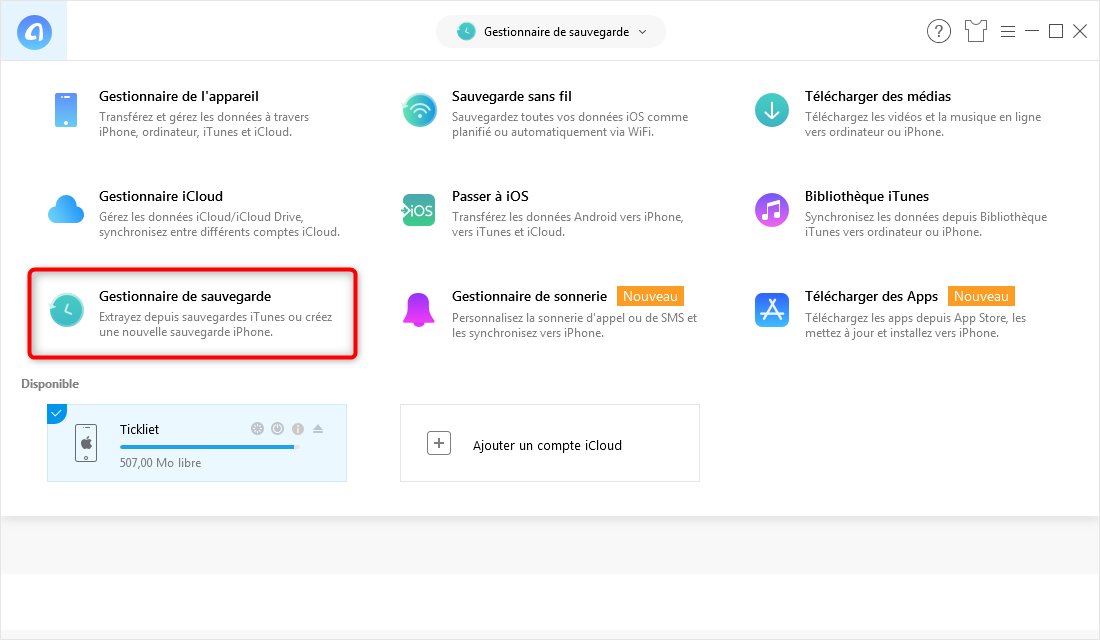
Début de l’opération d’extraire la sauvegarde iPhone iTunes – étape 1
Étape 2. Choisissez la sauvegarde voulue > cliquez sur le bouton « voir » à droite.
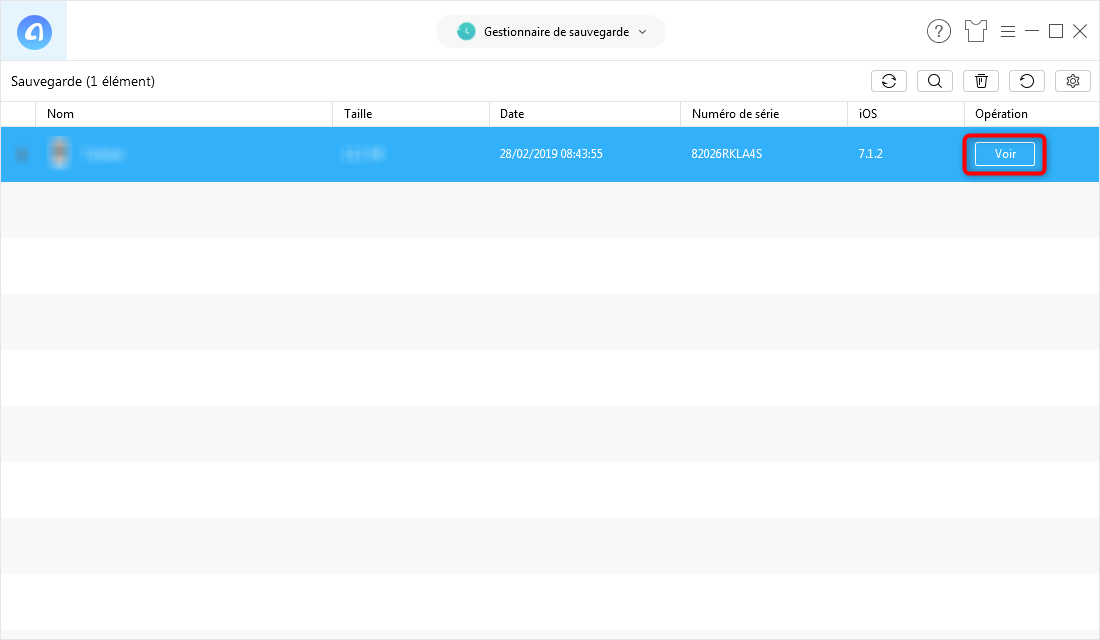
Choisir puis extraire la sauvegarde iPhone iTunes – étape 2
Étape 3. A gauche, cochez les données à transférer parmi la liste > Cliquez sur le bouton en haut à droite pour commencer le transfert.
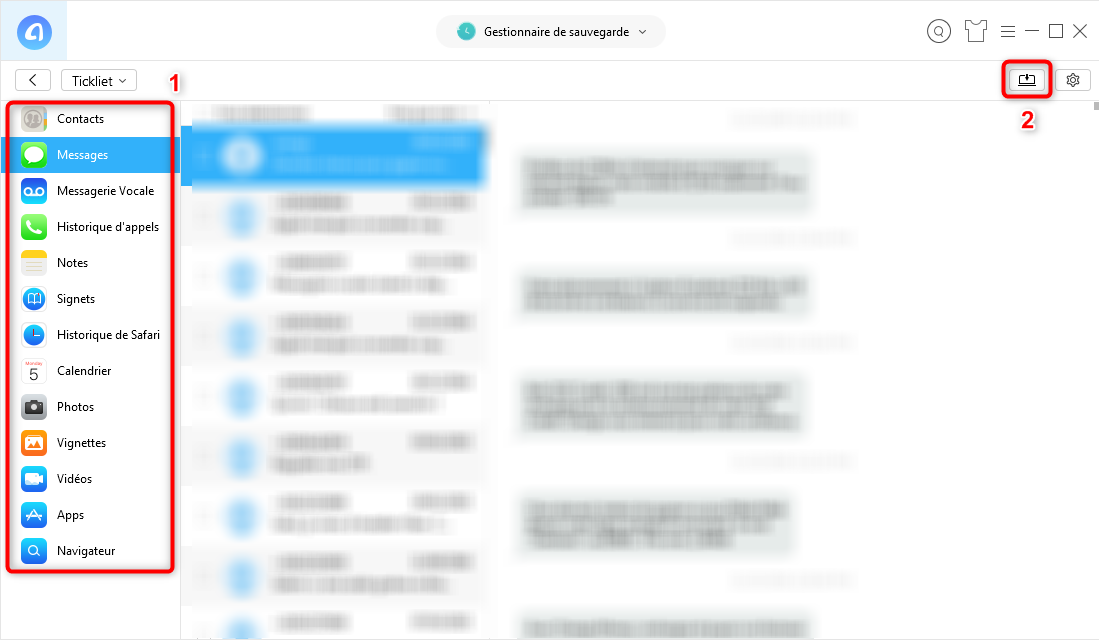
Extraire la sauvegarde iPhone iTunes – étape 3
Extraire la sauvegarde iCloud
Étape 1. Lancez AnyTrans en connectant votre iPhone sur PC > cliquez sur le bouton « Gestionnaire iCloud » pour accéder aux sauvegardes iCloud.
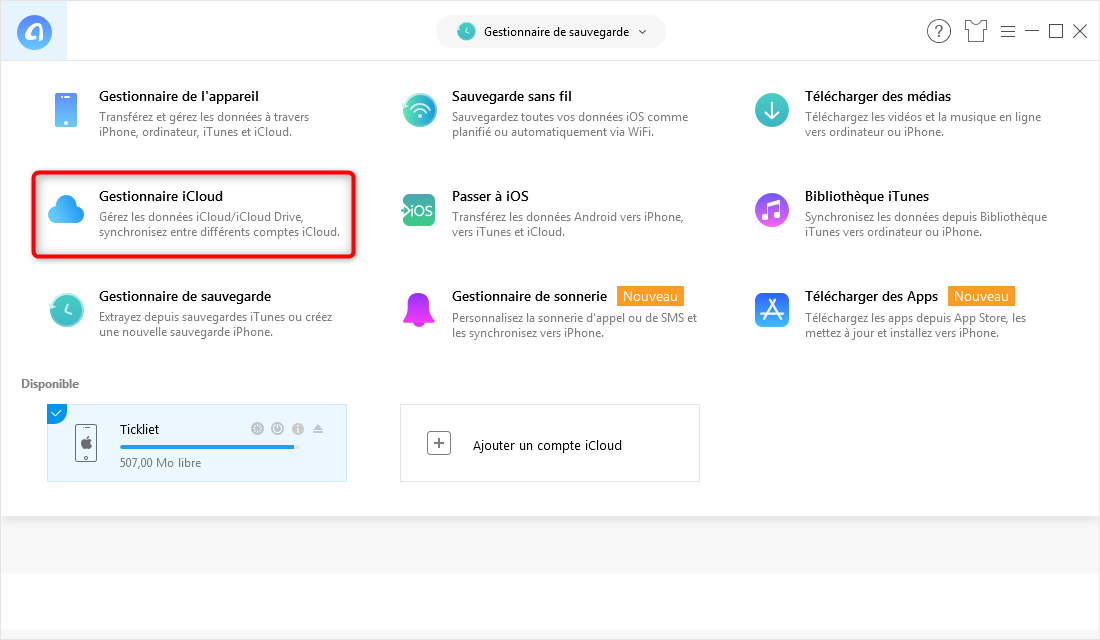
Début de l’opération d’extraire la sauvegarde iPhone iCloud – étape 1
Étape 2. Entrez votre ID et votre mot de passe > cliquez sur « connectez-vous à iCloud ».
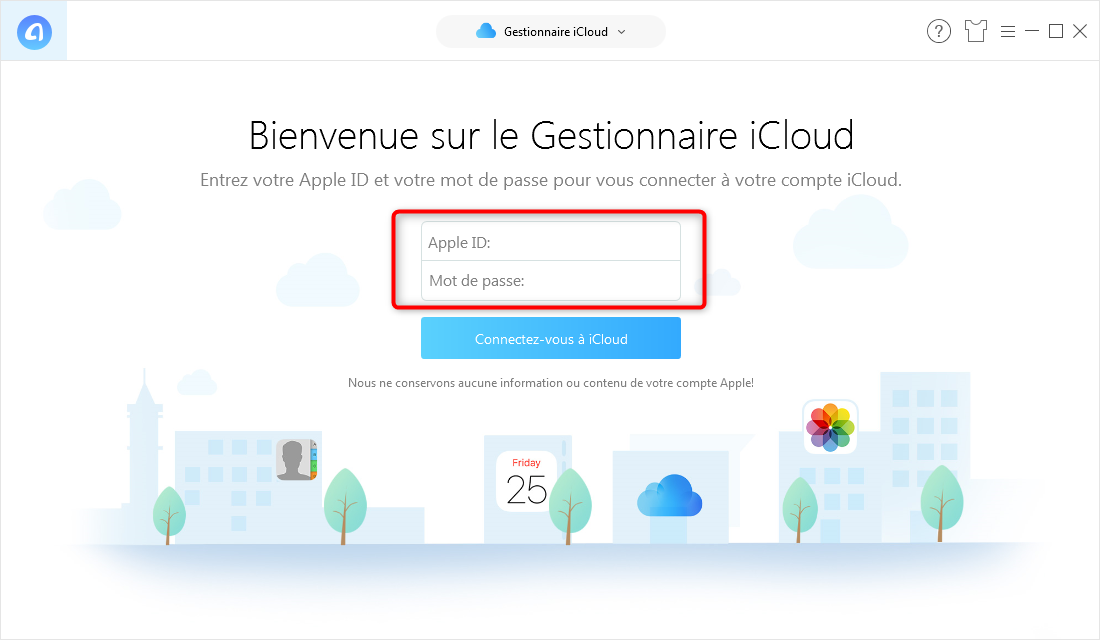
Saisie des informations personnelles pour extraire la sauvegarde iPhone iCloud – étape 2
Étape 3. Choisissez la sauvegarde voulue > cliquez sur le bouton « télécharger » à droite.
Étape 4. A gauche, cochez les données à transférer parmi la liste > Cliquez sur le bouton en haut à droite pour commencer le transfert.
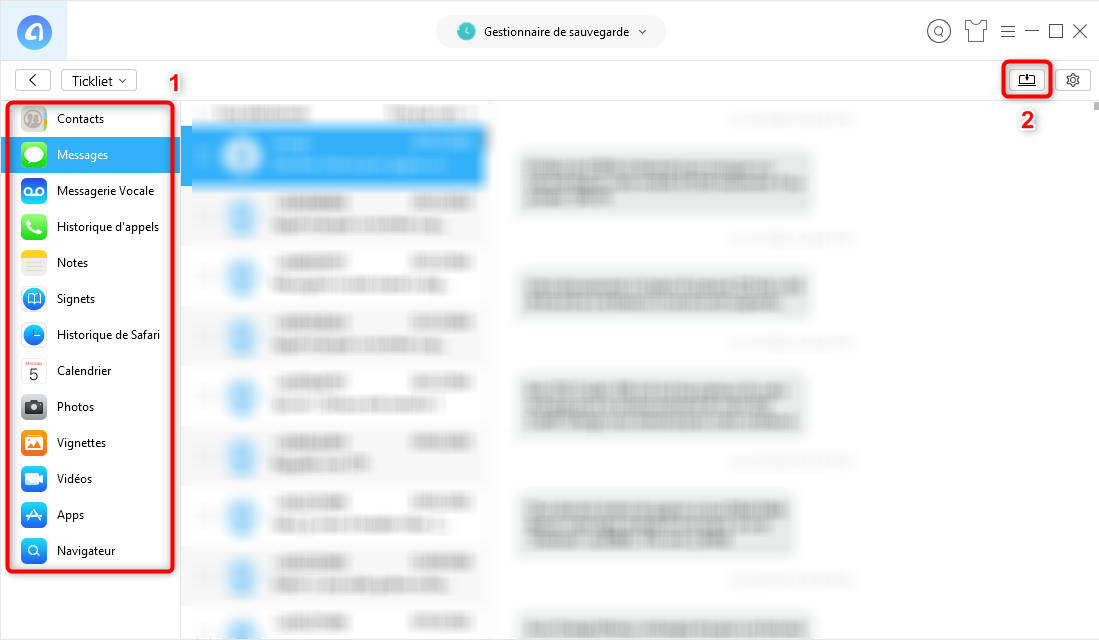
Extraire la sauvegarde iPhone iCloud – étape 4
Conclusion
AnyTrans permet désormais d’extraire la sauvegarde iPhone facilement. Que ce soit iTunes ou iCloud, vous avez la possibilité de choisir les données à récupérer. Téléchargez AnyTrans maintenant et testez-le vous-même gratuitement. Vous serez ébahi par le résultat finalement.
Questions liées aux produits ? Contactez l'équipe Support à trouver une solution >
 AnyTrans
AnyTrans
Un professionnel gestionnaire des fichiers sur votre iPhone, iPad, iPod sans limite de synchronisation iTunes.
Téléchargement gratuit10,039,441 utilisateurs adopté
Articles populaires
- Comment transférer les données vers un nouvel iPhone X/8 (Plus)
- Transférer des photos d'un iPhone à un autre iPhone directement
- Comment sauvegarder/transférer ses SMS iPhone sur Mac
- Comment mettre de la musique sur iPhone sans iTunes
- Comment transférer de la musique d'iPhone vers iTunes
- Ttrès vite ! Tansférer de la musique iPod vers Mac en 1 clic
- Transférer tous les genres de photos d'iPhone vers PC



